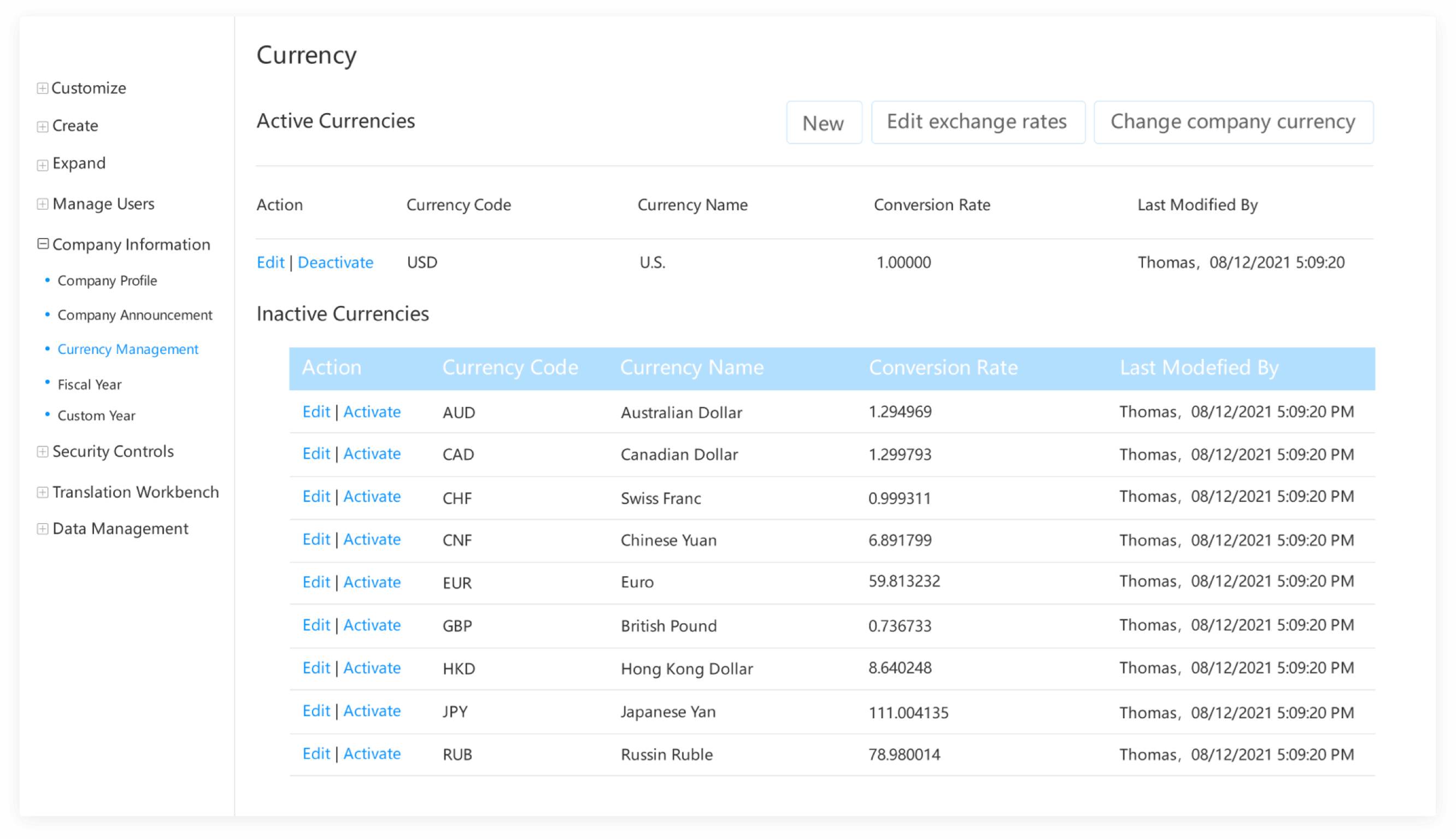Pruébalo gratis y disfruta de una experiencia diferente.
¿Preguntas? Le invitamos a llamar: +1 801-997-0088

Haga clic en cualquier campo que desee editar en la página de la lista de registros o en la página de detalles para realizar cambios en el contenido sin hacer clic en un botón de edición específico
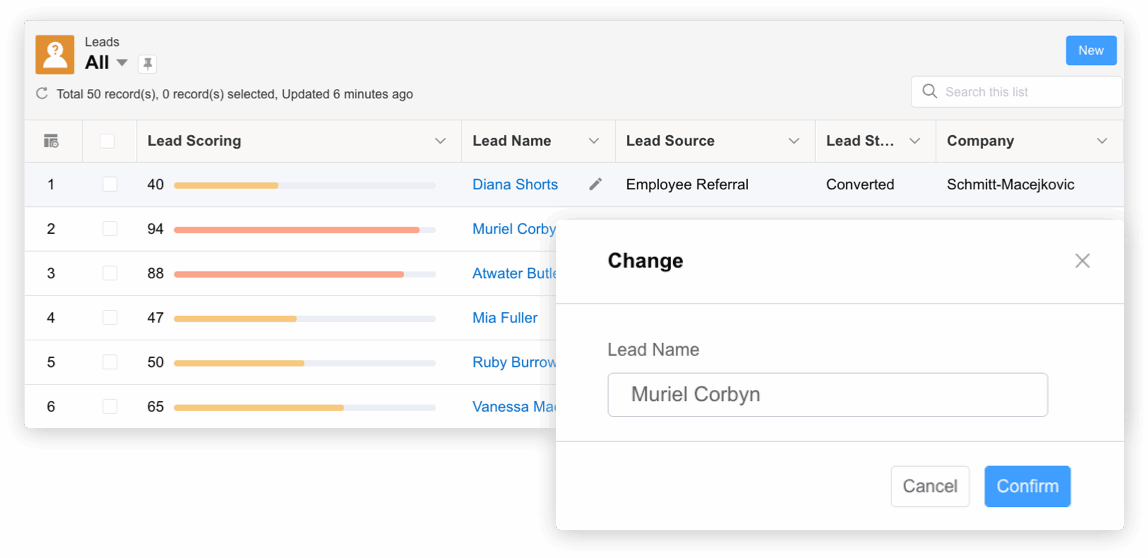
En caso de que no sea conveniente ver los datos de la lista relacionada, CloudCC proporciona una función de Enlaces Hover de la Lista Relacionada en el menú horizontal. Con esta función, basta con pasar el ratón por el hipervínculo de la lista relacionada para que aparezca la ventana que muestra la información de la lista relacionada. El administrador debe habilitar esta función.
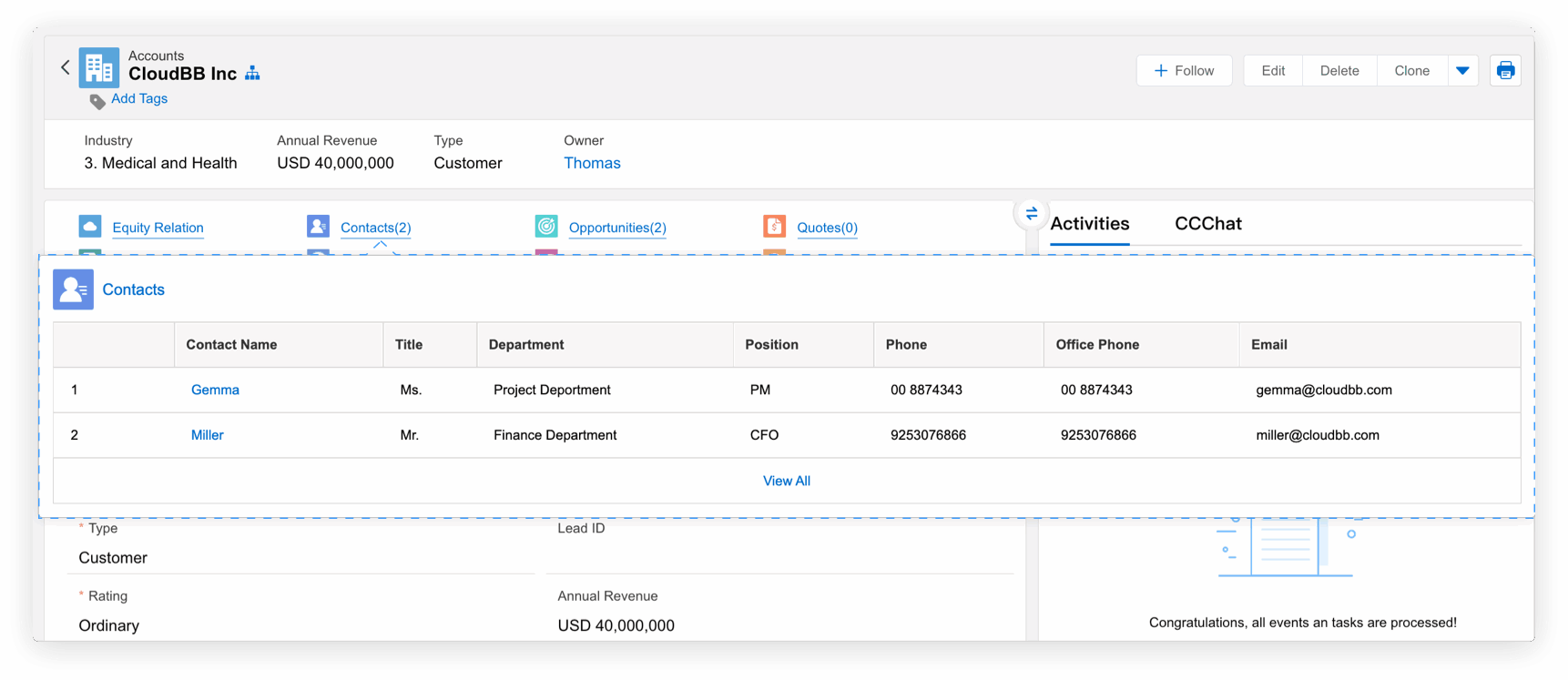
En el campo de búsqueda, la función de búsqueda se ejecuta automáticamente después de introducir el texto, y a continuación se enumeran los resultados. Si no encuentra el registro, sólo tiene que crearlo haciendo clic en el botón " ".
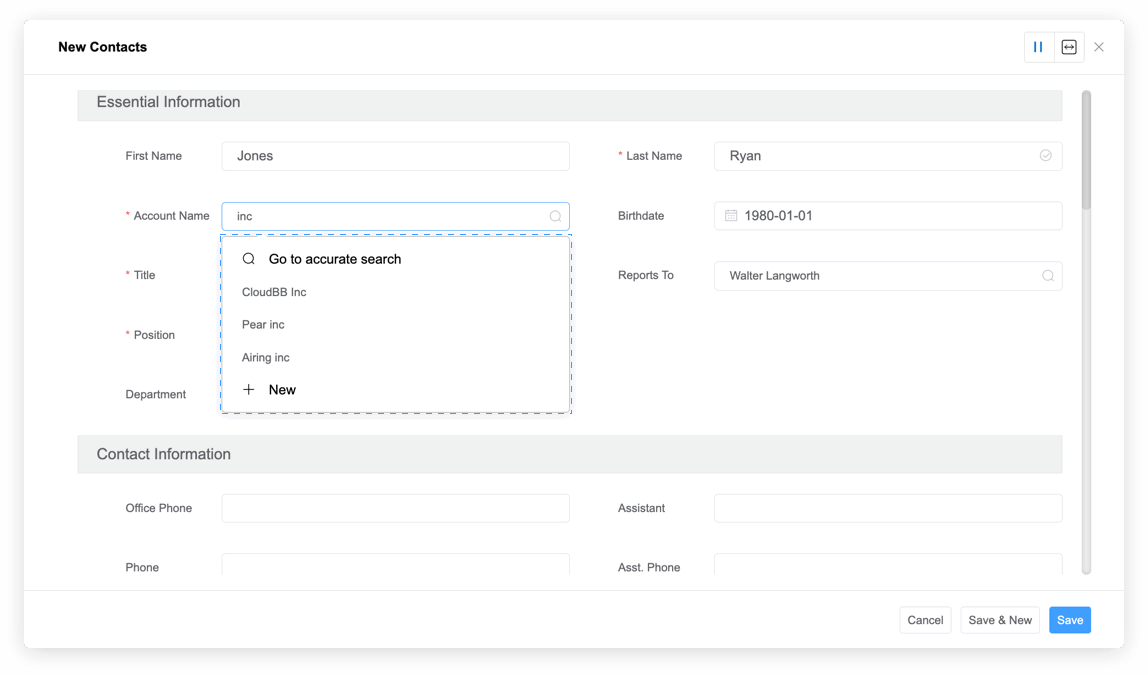
La creación rápida permite crear un registro sin tener que cambiar de página. El menú superior mostrará diferentes objetos en función de la aplicación. Por ejemplo, si abre una aplicación de Sales Cloud y está viendo la lista de cuentas actualmente, puede crear rápidamente un nuevo cliente potencial abriendo la página de clientes potenciales directamente a través de la función de creación rápida en la parte superior. Cuando cambie a Marketing Cloud, el menú de creación rápida también cambiará a los objetos correspondientes.
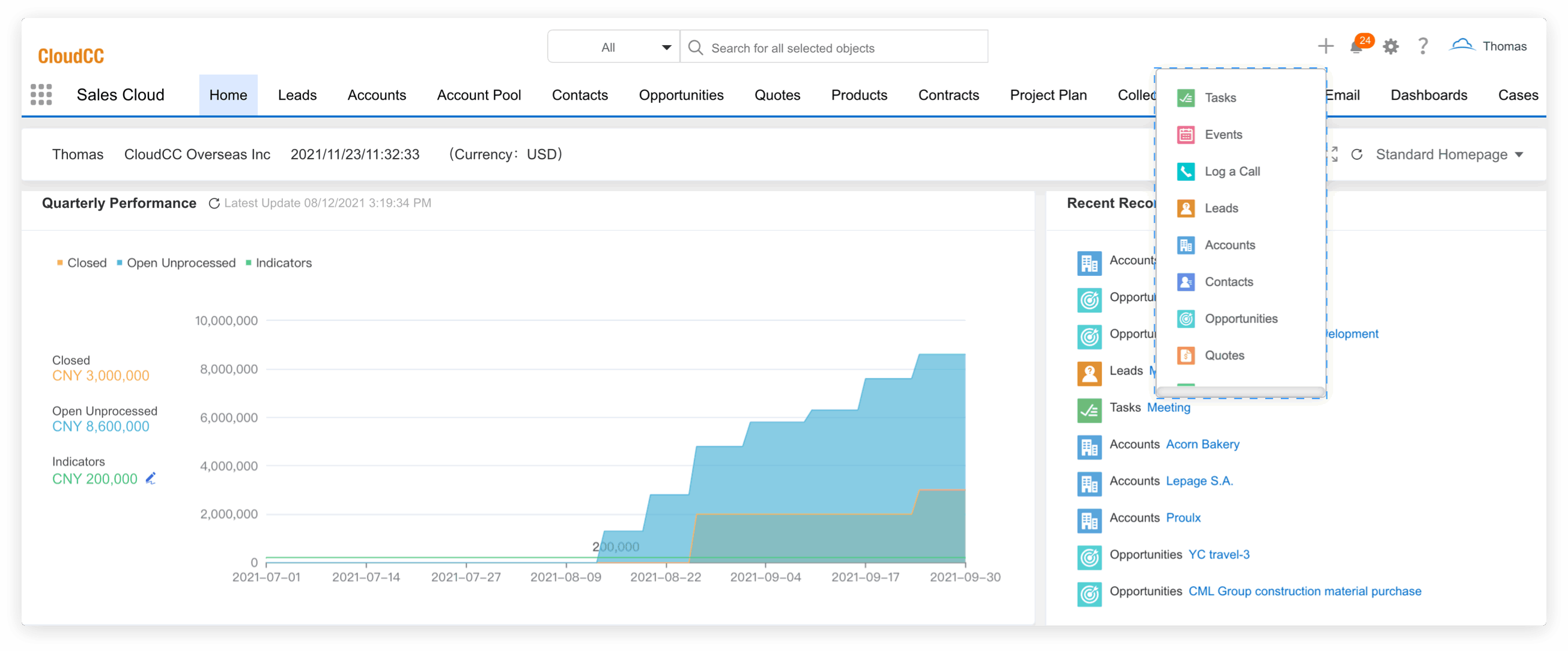
La función de entrada maestrodetalle permite crear rápidamente nuevos registros maestros y sus correspondientes registros detallados. Por ejemplo, cuando se crea un nuevo pedido de cliente, es necesario introducir el elemento de detalle del pedido de cliente en la misma página y activar la función de entrada maestrodetalle. Esta función es muy adecuada para el objeto de la relación maestrodetalle. Puede establecer cuántas filas se muestran por defecto para los registros secundarios y añadir más registros haciendo clic en "Añadir una fila". También puede establecer los campos de los registros detallados mediante diseños compactos.
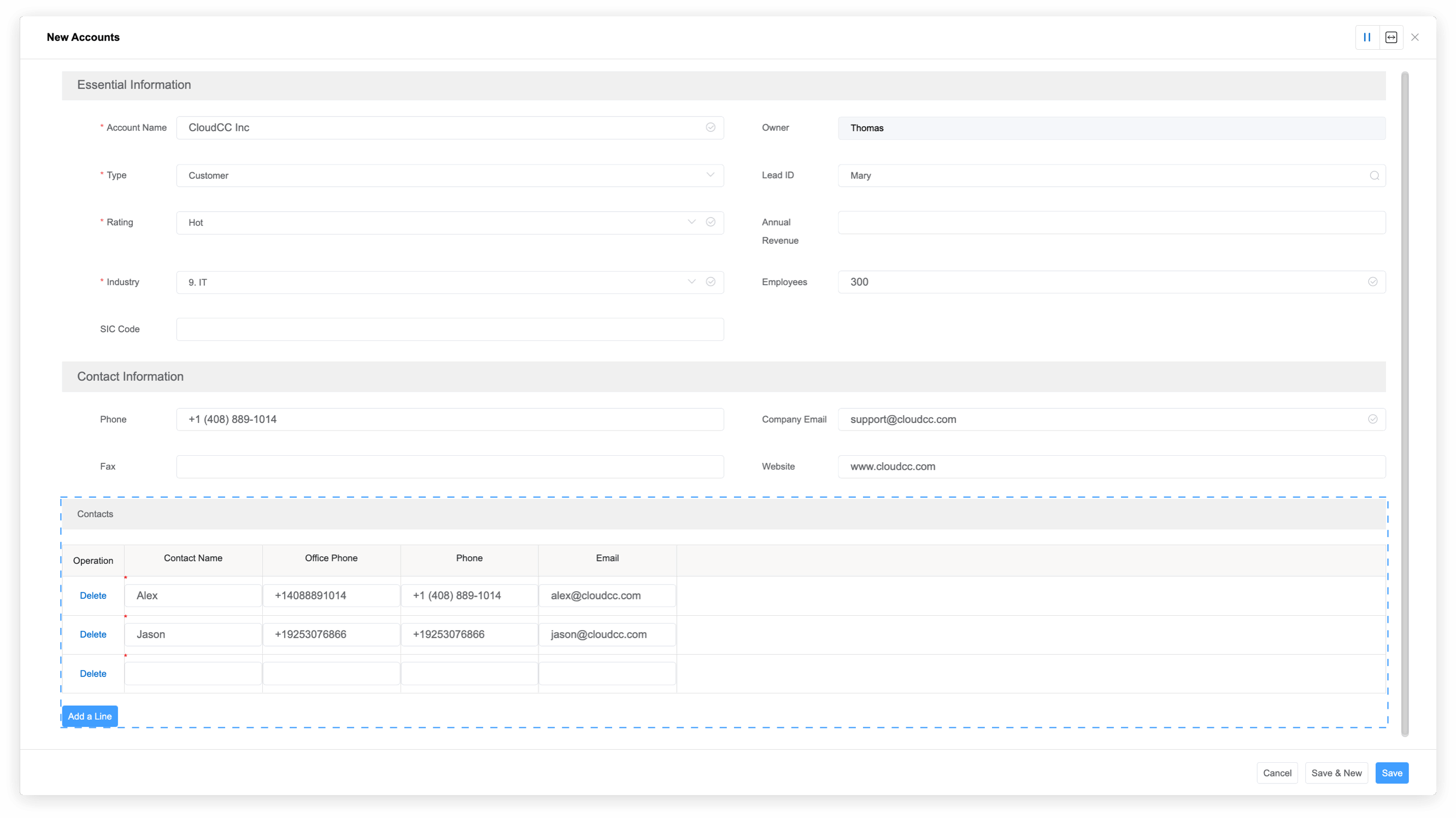
Puede configurar rápidamente el diseño de la página personalizada del usuario simplemente arrastrando y soltando. Añada los campos y las listas relacionadas a la página, y establezca el atributo obligatorio o de sólo lectura. Los representantes de ventas podrán ver la información de costes en la página de oportunidades, pero el personal de soporte de productos no tendrá acceso a la información. Los diferentes tipos de usuarios podrán utilizar diferentes diseños de página. Los diseños de las páginas para móviles también se pueden diseñar de la misma manera.
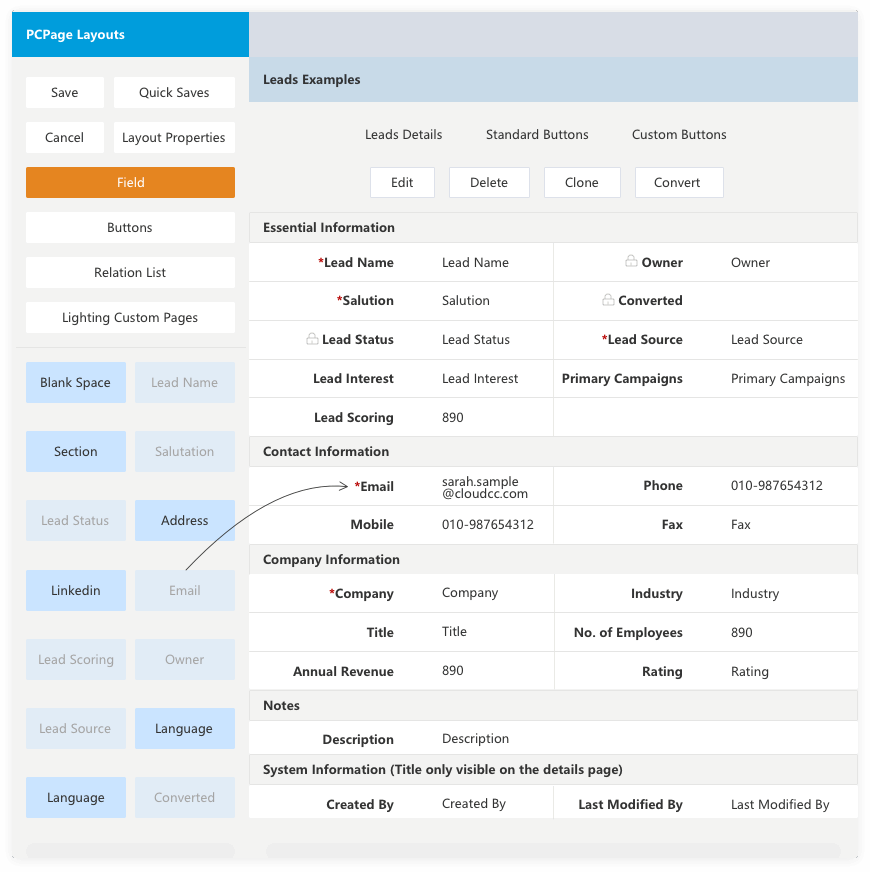
Con las configuraciones de componentes personalizados en la página de inicio de CloudCC, cada usuario puede tener su página de inicio personalizada. Los componentes de la página de inicio incluyen el Centro de Aprobación, el Calendario, las Aplicaciones, la Consola, CCChat, la Página Personalizada, las Tareas y el Tablero. Imagínese una escena en la que el vendedor utiliza una página de inicio con Calendario, Consola, Mis Tareas y Tablero, mientras que la página de inicio del gerente tiene Aprobaciones Pendientes para que puedan comentar en CCChat.
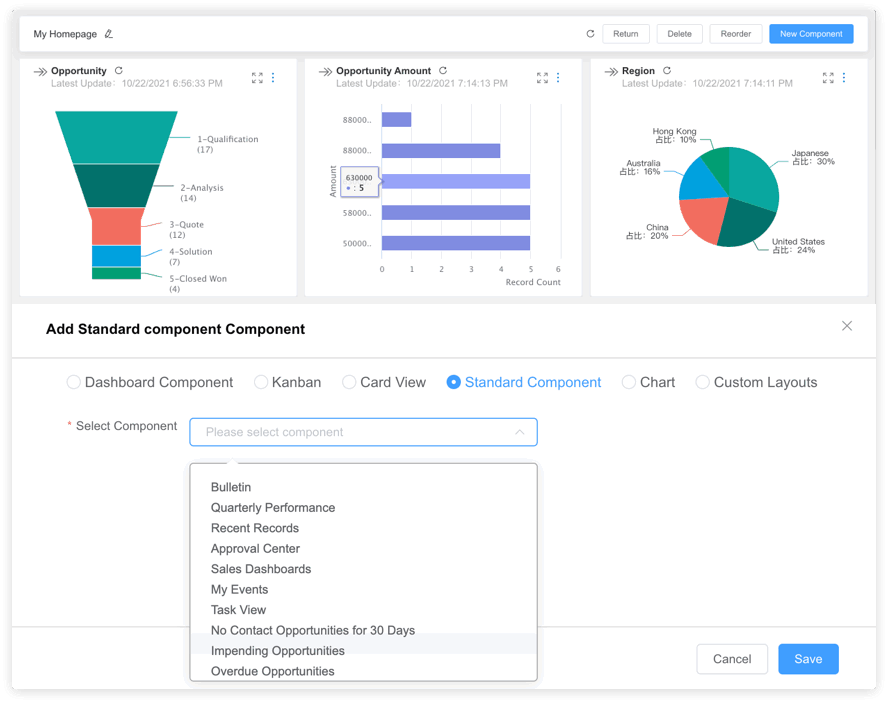
Centralice el trabajo de ventas en varias empresas, varias regiones o varios procesos por tipo de registro. Los diferentes diseños de página ayudan a los representantes de ventas a ver y acceder a datos personalizados, utilizando campos, secciones, botones, etc. Diseñe diseños de página únicos para cada proceso comercial.
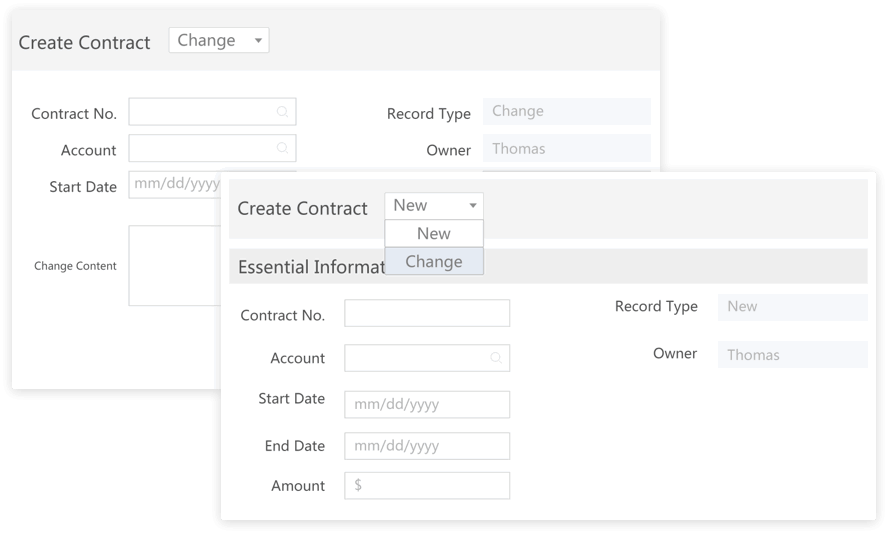
Si cada etapa de su oportunidad corresponde a una información diferente, es difícil introducirla cuando todos los campos se muestran en una sola página. CloudCC proporciona diseños de página dinámicos para mostrar los campos necesarios según ciertos criterios. Facilitemos a los usuarios la tarea de rellenar el formulario.
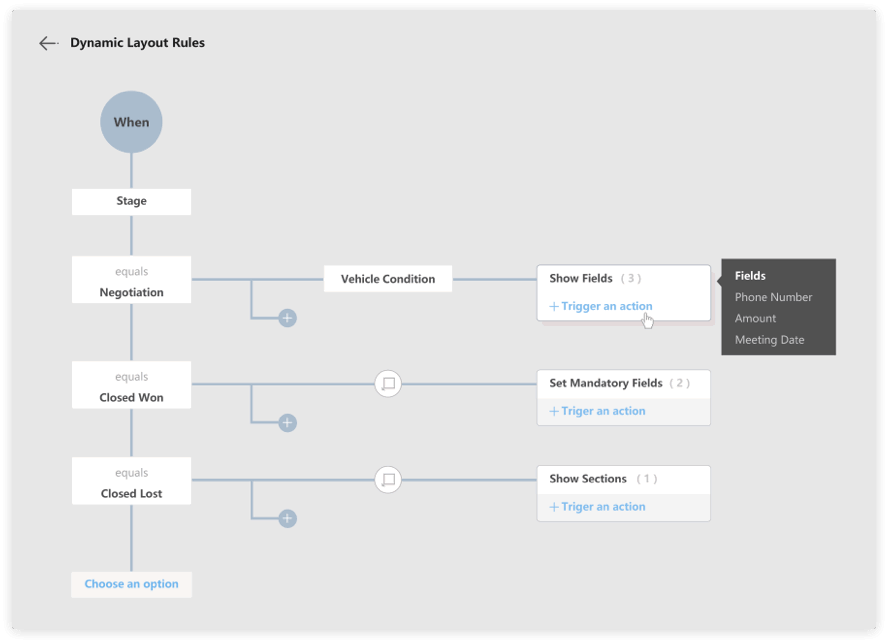
[ { "introduce": "En la interfaz de portait, se muestran hasta siete campos en la disposición de la página clave en el panel destacado de la página detallada del registro del objeto. De forma similar a los diseños de página, cada objeto tiene un diseño de página clave independiente.\n\nA través del diseño de la página clave, puede resaltar la información clave del registro. Destaque la información importante, como las oportunidades, cofigurando el diseño de la página clave para mostrar el nombre de la oportunidad, la etapa, el importe y el tiempo de firma previsto." } ]
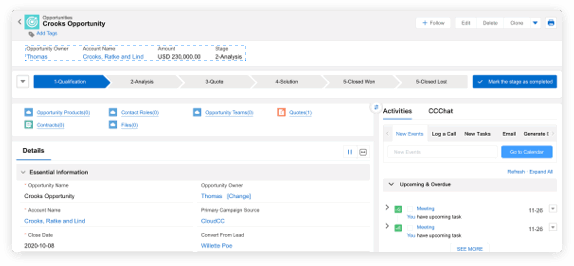
El cuadro de búsqueda situado en la parte superior de la interfaz principal mostrará hasta 10 registros de acceso recientes en los que se puede hacer clic directamente para abrirlos. Se pueden realizar búsquedas de campos de hasta 10 objetos después de introducir el contenido. La búsqueda y la visualización de estos campos pueden realizarse personalizando el conjunto de resultados. Cada usuario designa los objetos que se utilizan habitualmente como objetos de búsqueda global. Por ejemplo, el personal de ventas, los clientes potenciales, las cuentas, los contactos, las oportunidades y los contratos pueden establecerse como objetos de búsqueda global. El personal de servicio al cliente puede establecer tickets, soluciones, bases de conocimiento y cuentas como objetos de búsqueda global también.
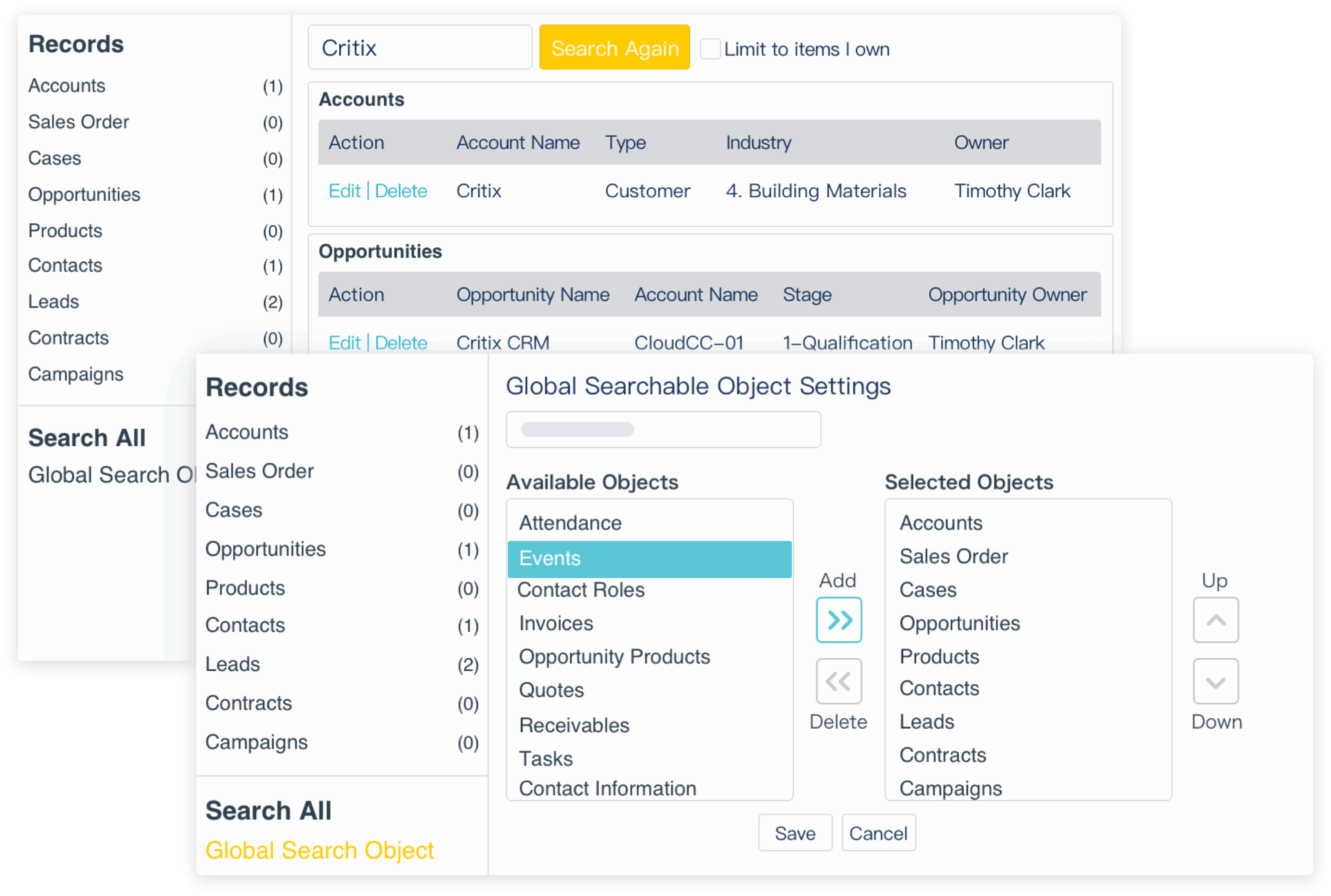
Tras entrar en el menú, se ofrecen dos métodos de búsqueda rápida: búsqueda según el contenido de la cabecera de la tabla y búsqueda personalizada de varios campos. 1) Búsqueda según el contenido de la cabecera de la tabla: es decir, los resultados de la consulta están dentro del contenido de los campos establecidos en la cabecera de nuestra tabla. 2) Búsqueda personalizada de campos múltiples: se utiliza principalmente para consultas complejas de campos múltiples, mostrando los resultados cuando varios campos cumplen las condiciones al mismo tiempo o cumplen alguna de las condiciones.
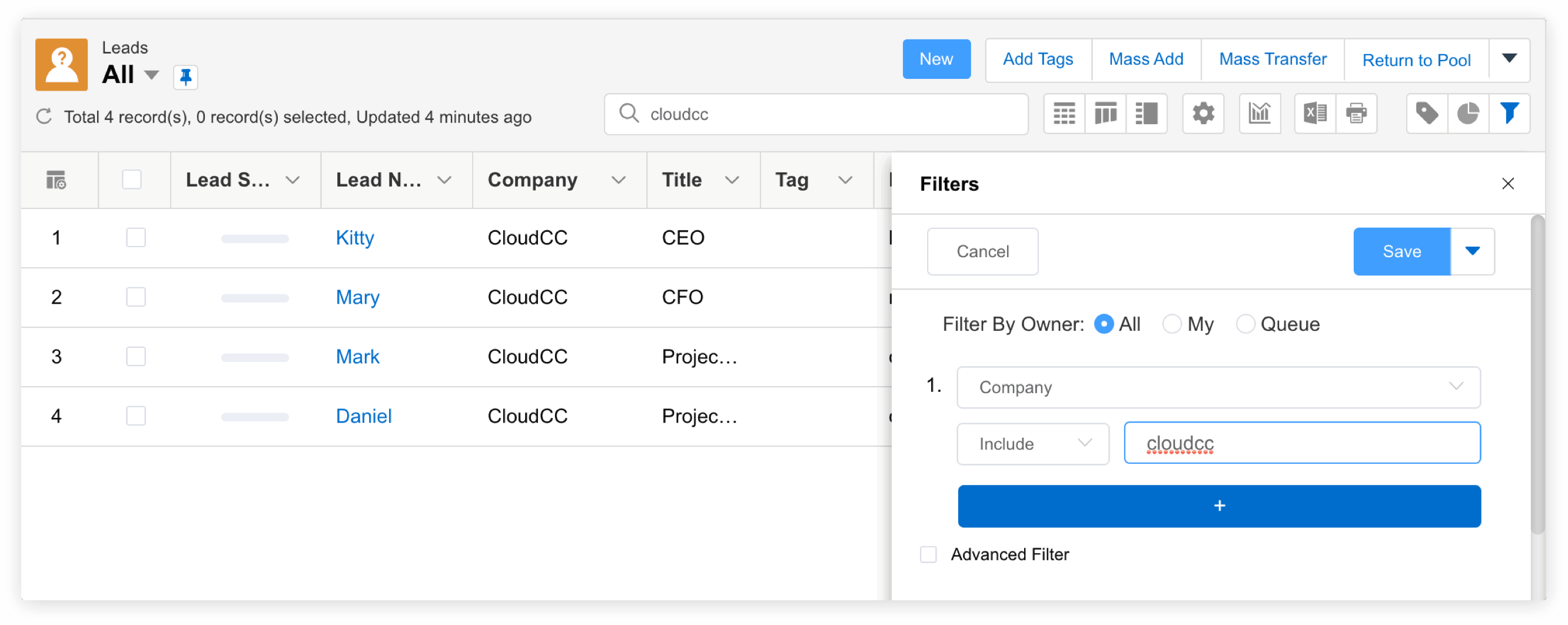
Puede hacer clic en el enlace de búsqueda del campo de búsqueda para seleccionar rápidamente el registro asociado. El diálogo de búsqueda proporciona campos de búsqueda y listas de resultados, y todas estas columnas pueden personalizarse:
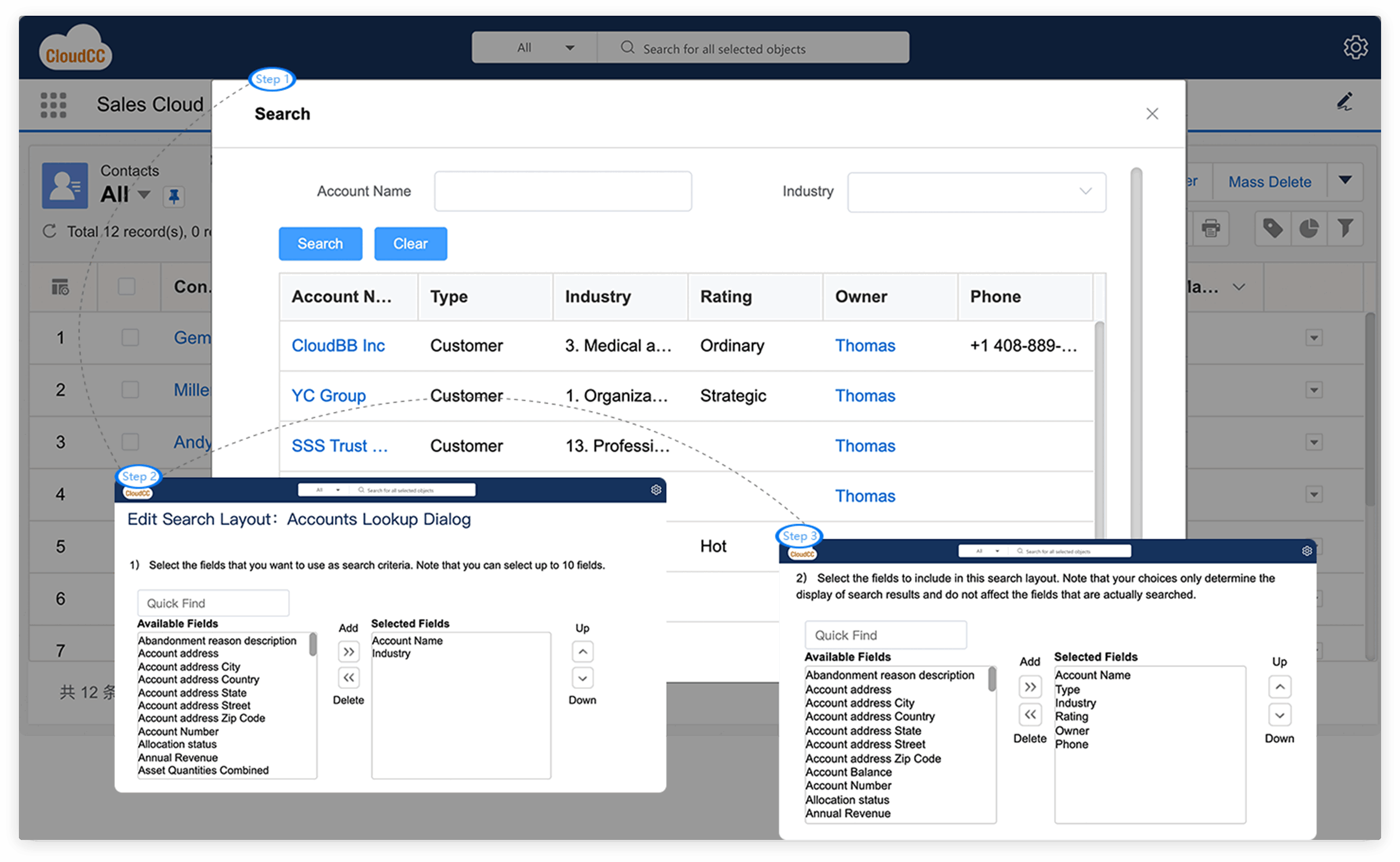
Una vista es una colección de registros de objetos con un conjunto de criterios de búsqueda. Puede crear una vista de lista para comprobar un conjunto específico de contactos u otros registros de objetos. Por ejemplo, puede crear una vista de lista de las cuentas de su empresa, una vista de lista de los clientes potenciales con un origen específico o una vista de lista de las oportunidades superiores a una cantidad determinada. El propietario puede establecer que la vista sea privada, pública o compartida entre otros usuarios o grupos.
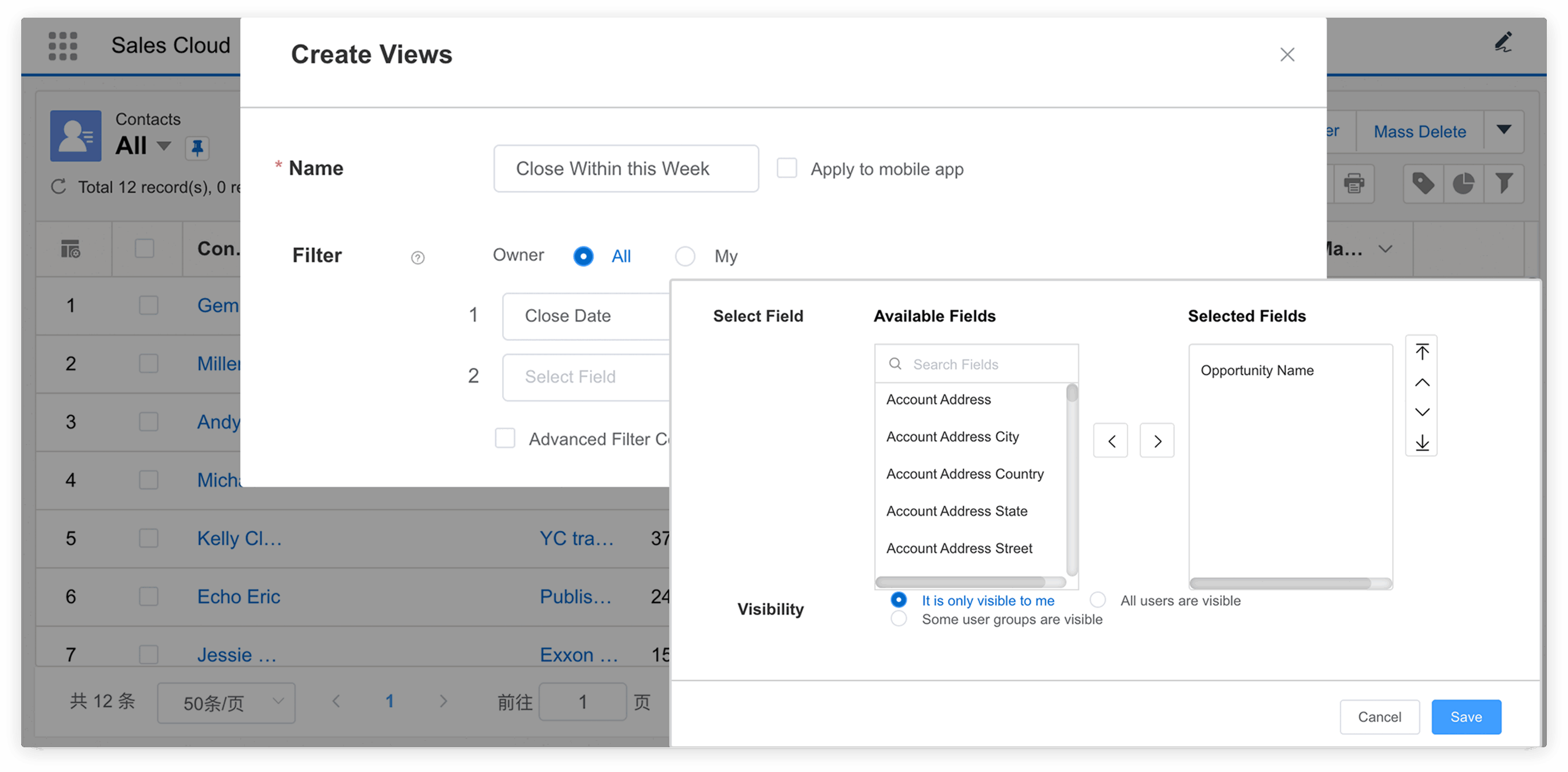
Se pueden seleccionar los campos de un objeto para su seguimiento. El historial de los campos se mostrará en la lista relacionada de la página de detalles del registro. Cualquier cambio en estos campos rastreados añadirá un registro de cambio a la lista "Historial". El registro de cambios incluye la fecha/hora del cambio, el tipo de cambio, la información del campo antes y después del cambio, y la persona que realizó este cambio.
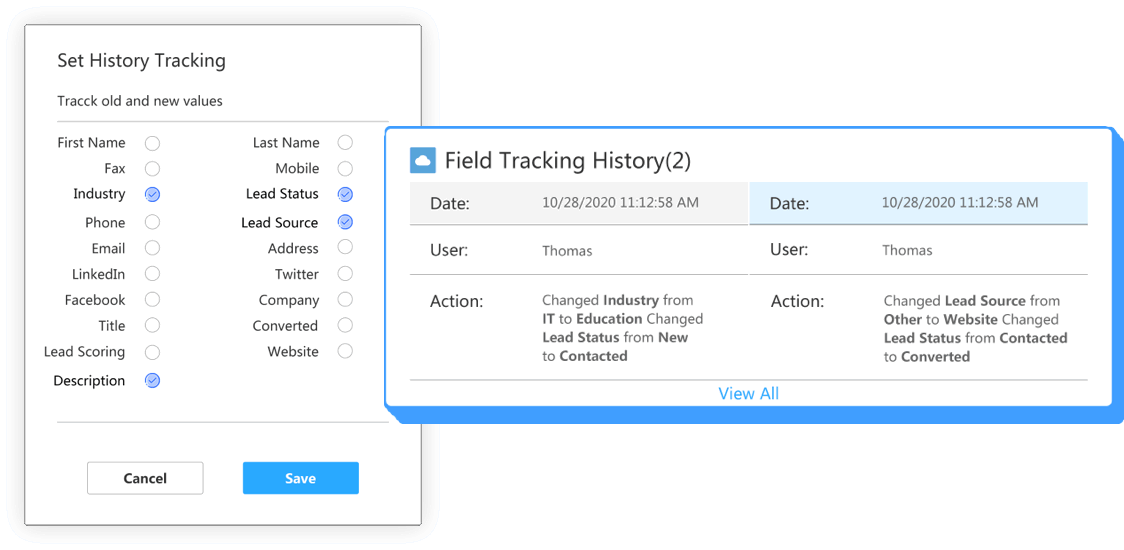
La funcionalidad de seguimiento de campos de CCChater puede rastrear los cambios de objetos y campos, y los publica como una entrada en "Lo que estoy siguiendo" de CCChater. Los usuarios que siguen los datos de estos objetos pueden ver la información actualizada sobre estos datos y campos en su contenido de interés. Las actualizaciones de la información de los usuarios no se publicarán.
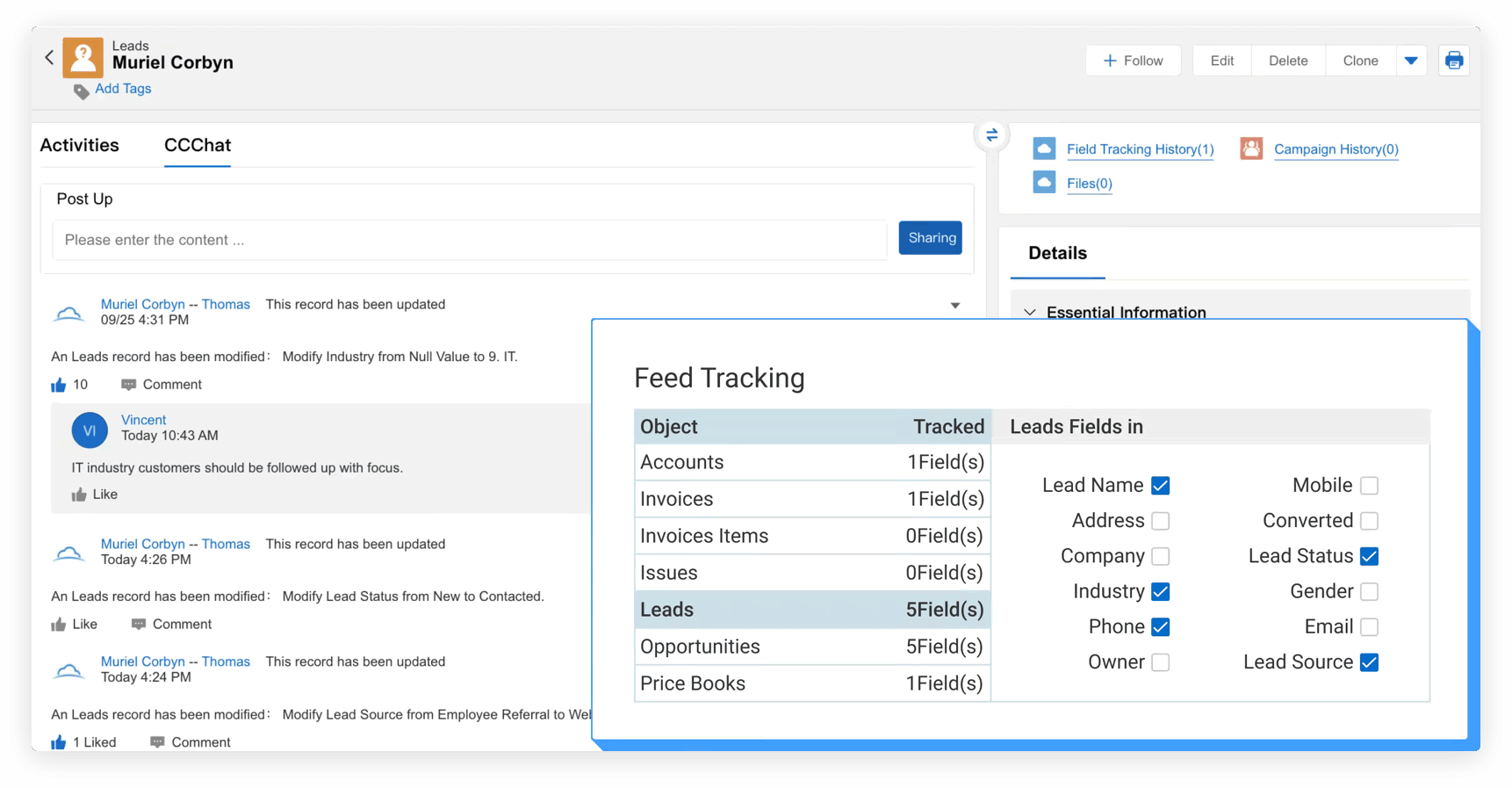
CloudCC proporciona una jerarquía de roles de usuario, similar a un organigrama, donde los roles en la jerarquía afectan al acceso a los registros. El usuario de un nivel superior en la jerarquía puede ver y editar los datos que poseen o comparten los usuarios que están por debajo en la jerarquía. El acceso concedido a lo largo de la jerarquía de uso también puede deshabilitarse a través de los ajustes compartidos. Una vez deshabilitado, el usuario del nivel superior en la jerarquía no tendrá acceso a los datos propiedad del usuario subordinado. Por ejemplo, se puede configurar una estructura organizativa por sectores para asegurar que los datos de ventas de diferentes sectores no sean visibles.
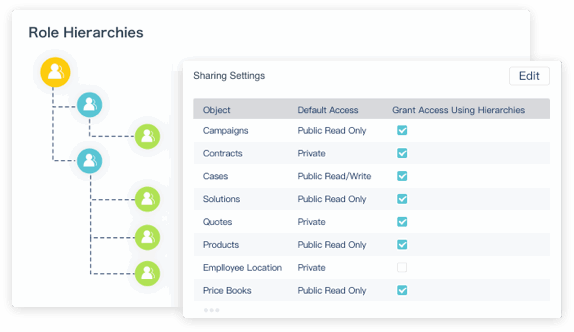
Los perfiles definen cómo los usuarios pueden acceder a los datos dentro de las aplicaciones, y se debe asignar un perfil a cada usuario en el momento de la creación del mismo. Se pueden establecer permisos de creación, edición, eliminación y visualización de objetos, así como el control de permisos a nivel de campo modificando los atributos de visibilidad y sólo lectura de los campos, y controlar los permisos administrativos para determinar que el usuario tenga otros permisos como la exportación de datos, la administración a nivel de usuario, etc. La configuración de los permisos generales puede activar o desactivar otras funciones como la importación de pistas.
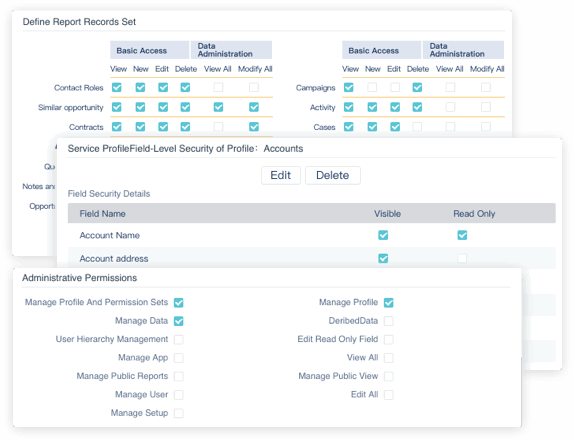
CloudCC utiliza la configuración de uso compartido para controlar el acceso a los datos a nivel de registro. Por ejemplo, si sólo quiere que los usuarios vean y editen sus oportunidades individuales, puede establecer la oportunidad como privada por defecto. También puede crear una regla de compartición de oportunidades para ampliar el acceso a usuarios específicos para las oportunidades. Por ejemplo, un gestor de productos puede ver las oportunidades y dar soporte a un determinado tipo de producto a través de reglas de compartición. La compartición manual se comparte manualmente por todos a través de una persona designada.
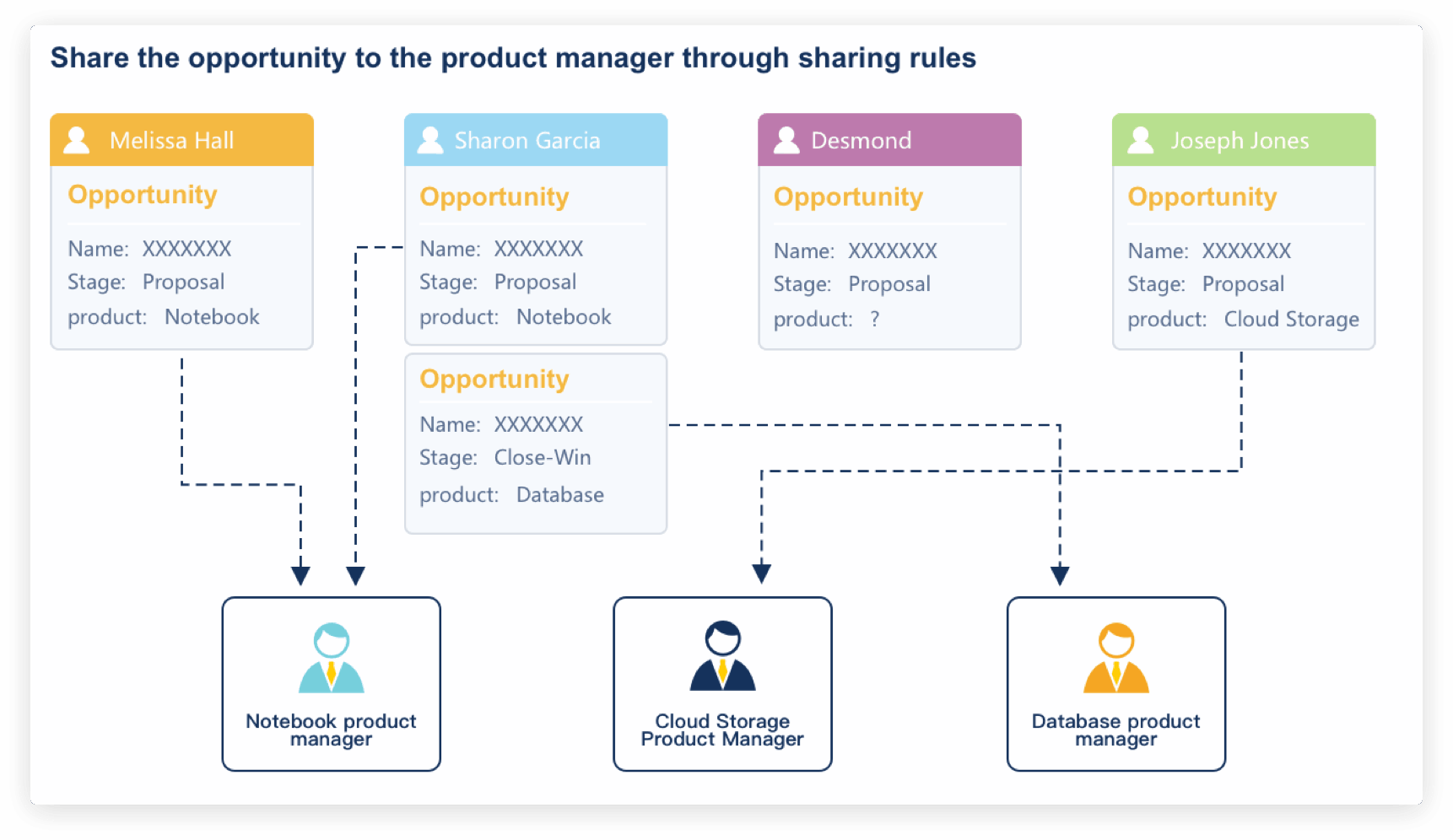
Cree un "Área" para crear equipos de ventas transdepartamentales dentro de su organización y facilitar el trabajo colaborativo. Comparta datos a través de reglas de intercambio en el equipo.
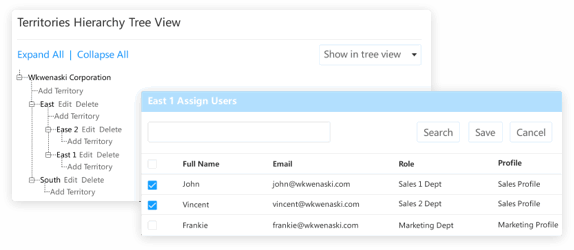
El acceso de los usuarios se puede controlar configurando el rango de direcciones IP de acceso y las horas de apertura para iniciar la sesión. También se puede restringir el horario de acceso semanal a las horas hábiles de la jornada laboral con rangos de IP de la empresa específicos. Los accesos serán rechazados si están fuera de las horas estipuladas o de los rangos de IP de la empresa.
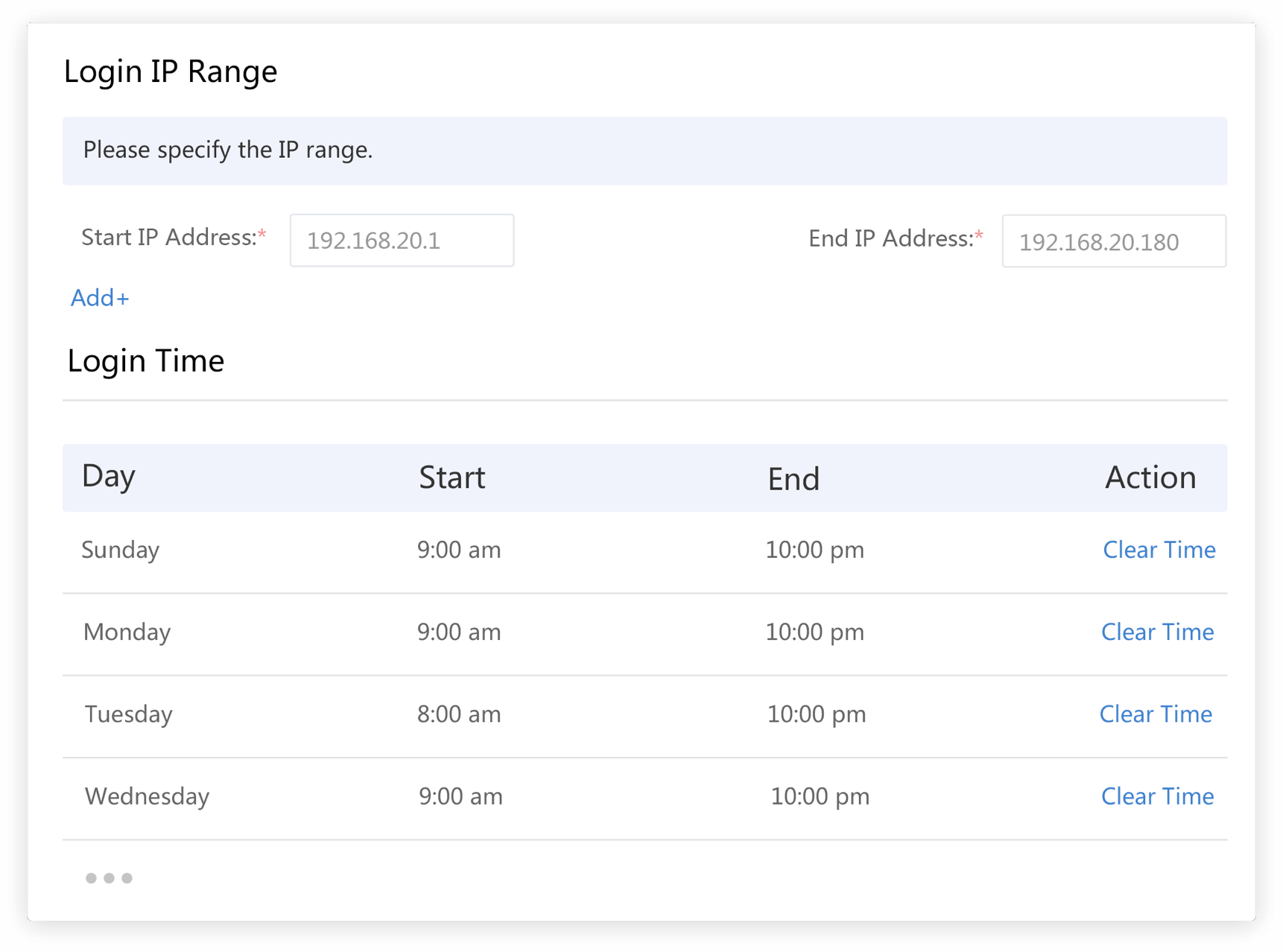
Las reglas de validación son diversas comprobaciones que se activan al introducir los datos. Puede configurar una regla de validación paso a paso sin tener conocimientos de codificación. Por ejemplo, crear estipulaciones de que la fecha de finalización no puede ser mayor que la fecha de inicio, el importe no puede ser negativo, las etapas de la oportunidad que se perdieron, el motivo de la pérdida de la oportunidad como requisito, etc. Las reglas de validación pueden garantizar la integridad de los datos y mejorar su calidad.
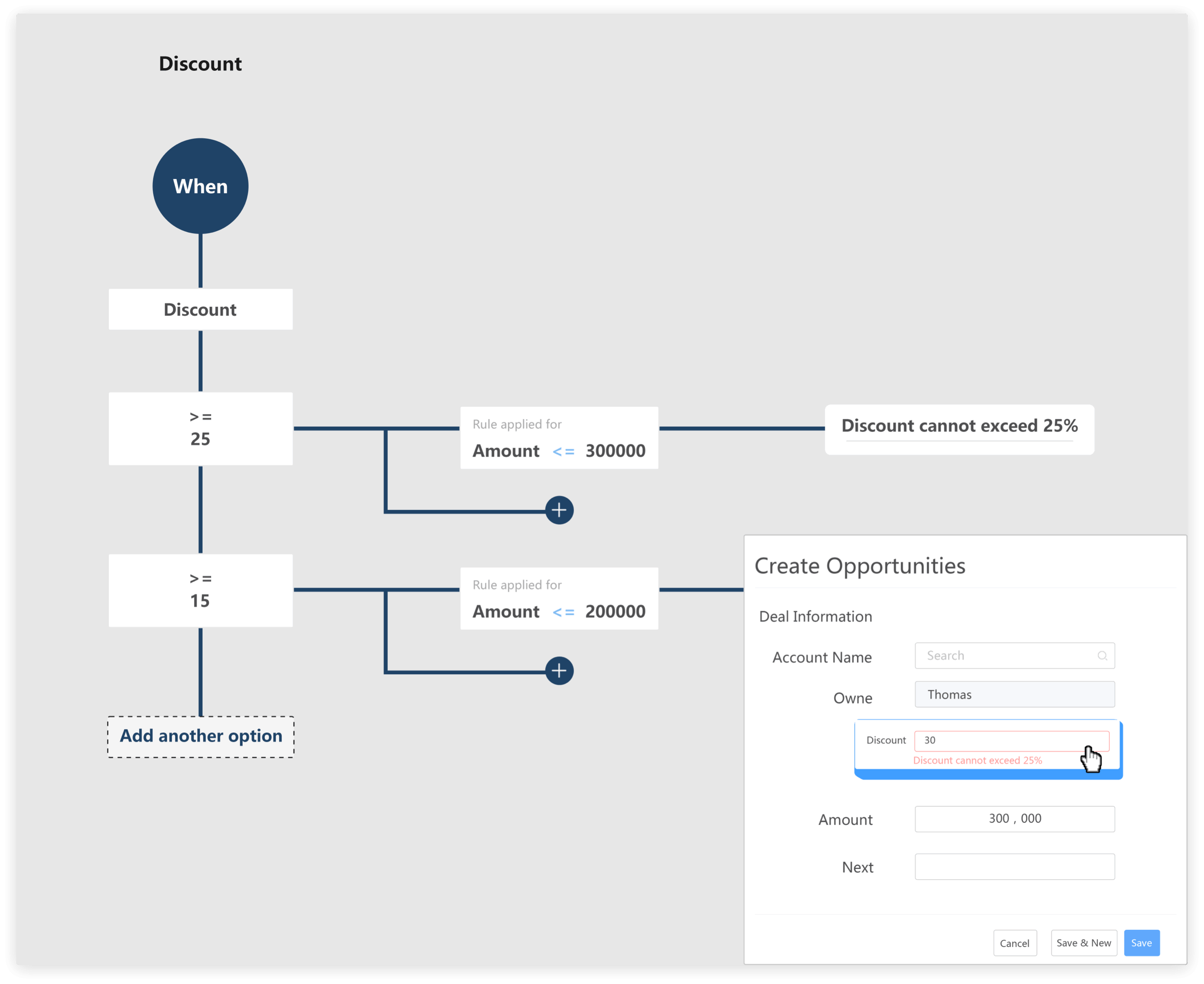
Para garantizar la calidad de los datos, utilicemos la función de comprobación y filtrado. Las reglas de filtrado de detección de duplicados pueden definirse de la siguiente manera: Los duplicados se identifican cuando el número de teléfono y la dirección de correo electrónico son iguales. Si un usuario introduce o edita un cliente potencial con los mismos campos de número de teléfono y dirección de correo electrónico, el registro no podrá guardarse.
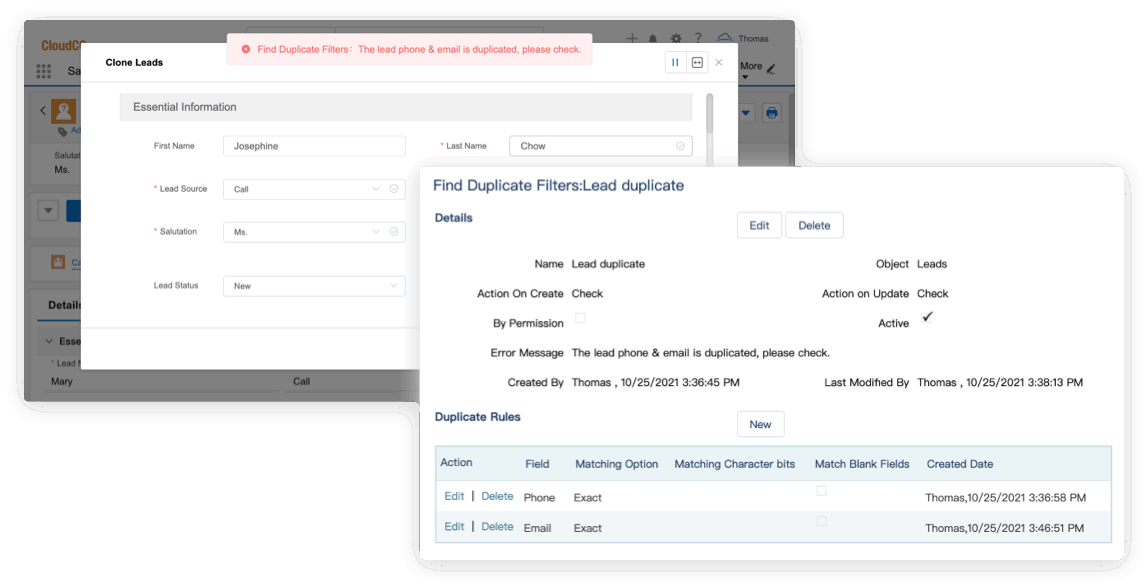
Para garantizar la calidad de los datos introducidos, también puede utilizar la herramienta "Buscar duplicados y fusionar" para consultar los registros duplicados en el sistema y fusionarlos. Puede activar "Buscar duplicados y fusionar" marcando "Activar la comprobación y la fusión" y seleccionando el campo que desea consultar. "Buscar duplicados y fusionar" permite a los usuarios que tienen permiso realizar fusiones de datos.
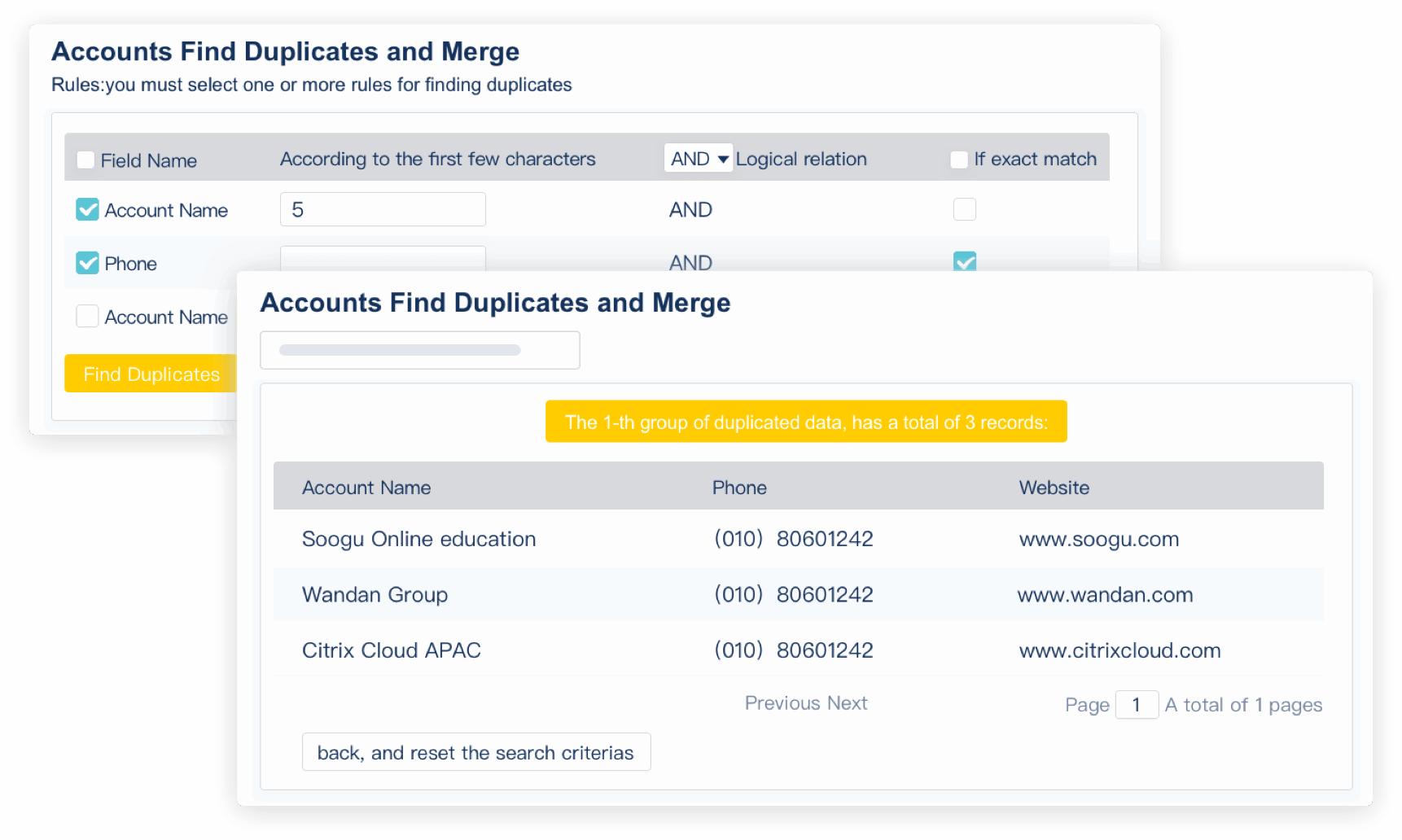
La importación de datos permite importar datos empresariales en bloque a través de archivos CSV, y admite la inserción y actualización de datos. Puede establecer si se ejecutan las reglas de negocio y garantizar la calidad de la importación de datos. Si la importación se realiza con éxito, recibirá un correo electrónico. Si la importación no tiene éxito debido a un formato de datos incorrecto o a las reglas de negocio, se registrará en el archivo CSV para que lo descargue y lo vea, y podrá ver el motivo de cada fallo.
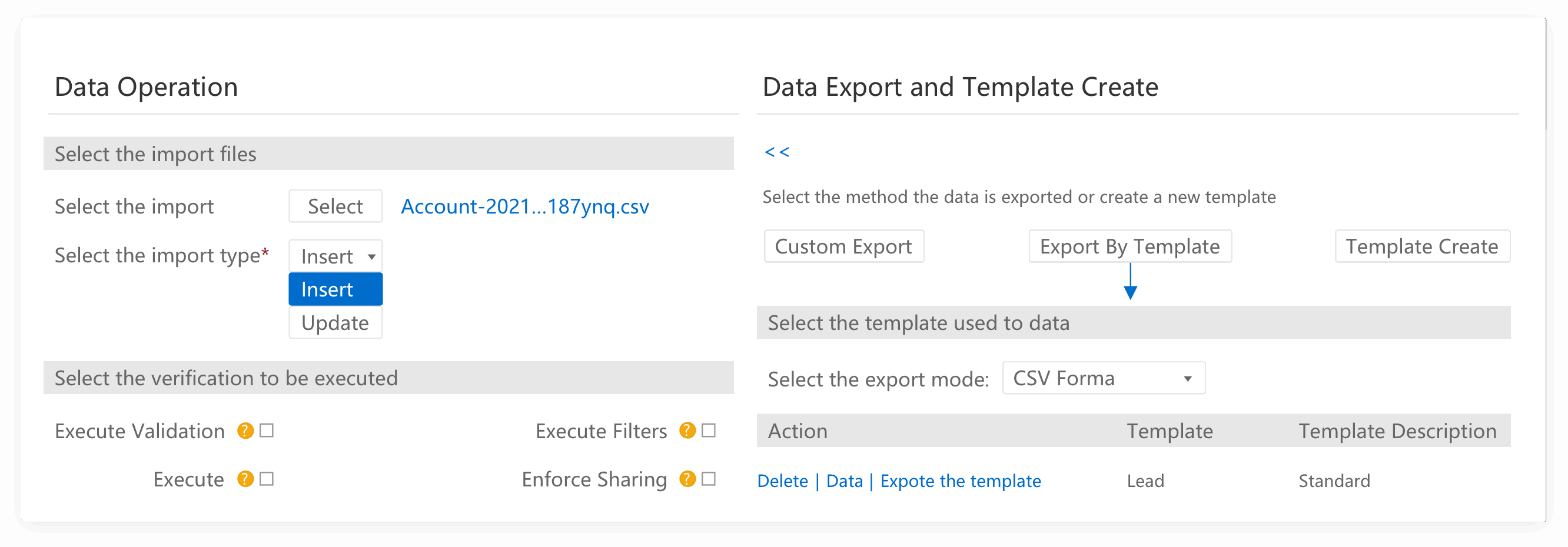
Cualquiera que sea el propietario del registro o que esté más arriba en la jerarquía de roles o regiones puede transferir un solo registro a otro usuario. Al transferir datos por lotes, puede comprobar los datos de la lista relacionados para transferirlos al mismo tiempo. Por ejemplo, después de que una venta renuncie, todos los registros de datos propiedad de la venta pueden ser transferidos al sucesor.
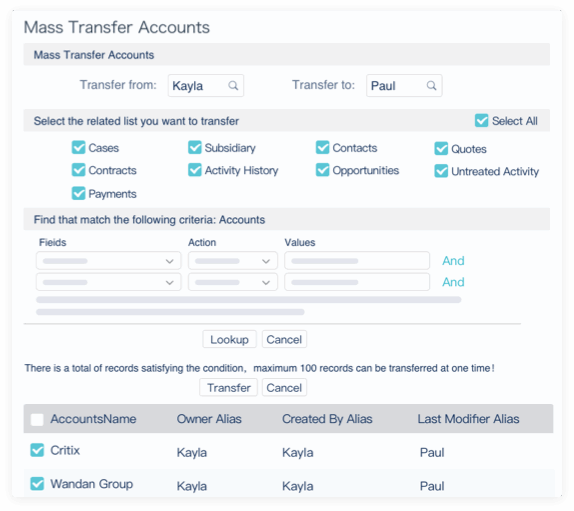
Si el usuario cambia a un nuevo rol antes de completar todas las solicitudes de aprobación, puede mover el resto a otro usuario y transferir todas las solicitudes pendientes al nuevo candidato mediante la función de transferencia masiva de solicitudes de aprobación. Por ejemplo, después de que un vicepresidente regional de ventas se traslade a un nuevo puesto, puede transferir todas las solicitudes pendientes de aprobación al nuevo vicepresidente regional de ventas.
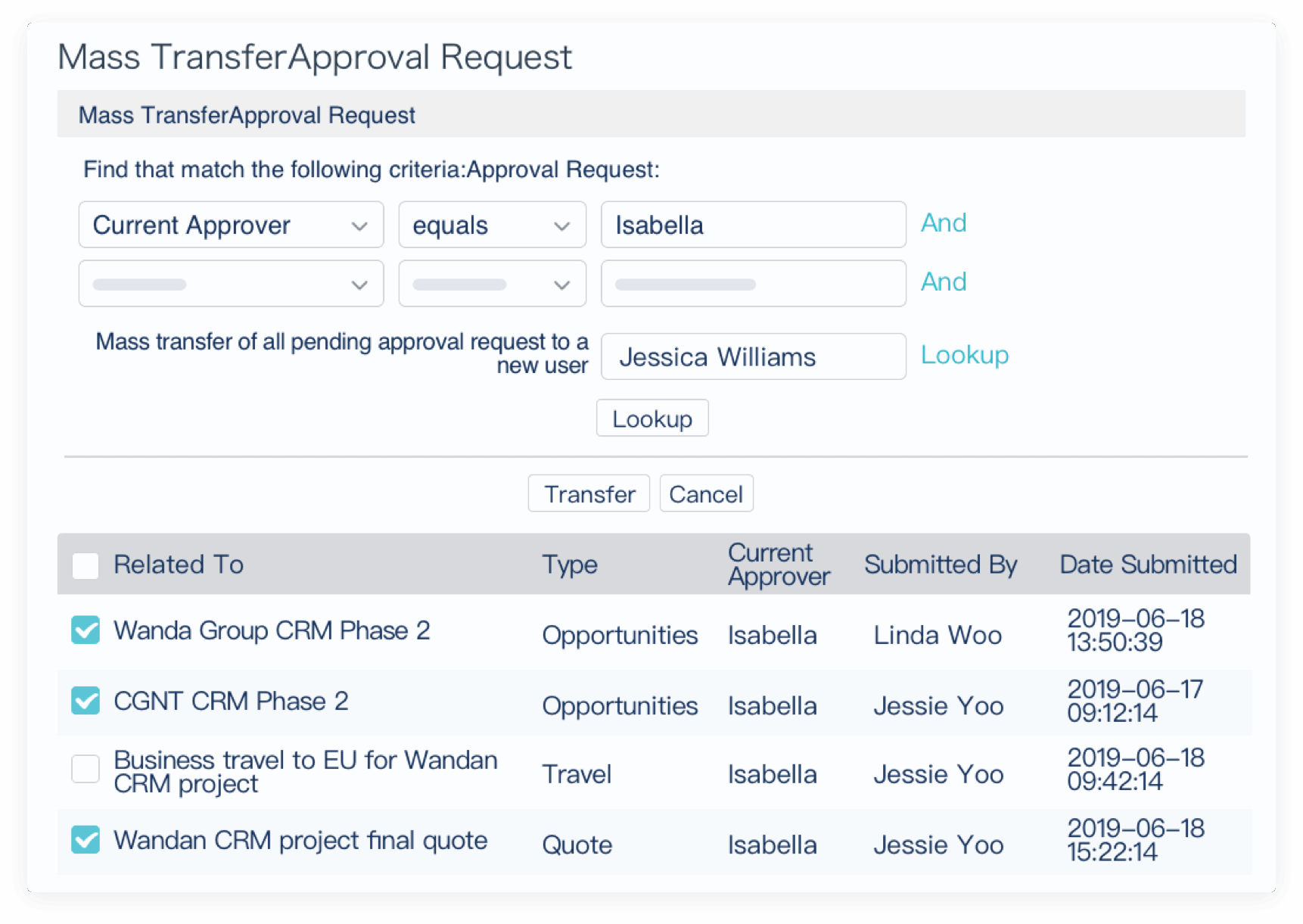
Puede crear sus propias plantillas o utilizar plantillas creadas por otros usuarios de su organización. Las plantillas de correo electrónico se dividen en plantillas de correo electrónico de texto plano y plantillas de correo electrónico HTML. Las plantillas de correo electrónico de texto plano sólo envían el contenido del mensaje en texto plano, las plantillas de correo electrónico HTML pueden crear un contenido de plantilla más rico, como incrustar imágenes en los mensajes de correo electrónico, configurar WordArt, colocar enlaces URL que se pueden pulsar directamente en los mensajes de correo electrónico, etc.
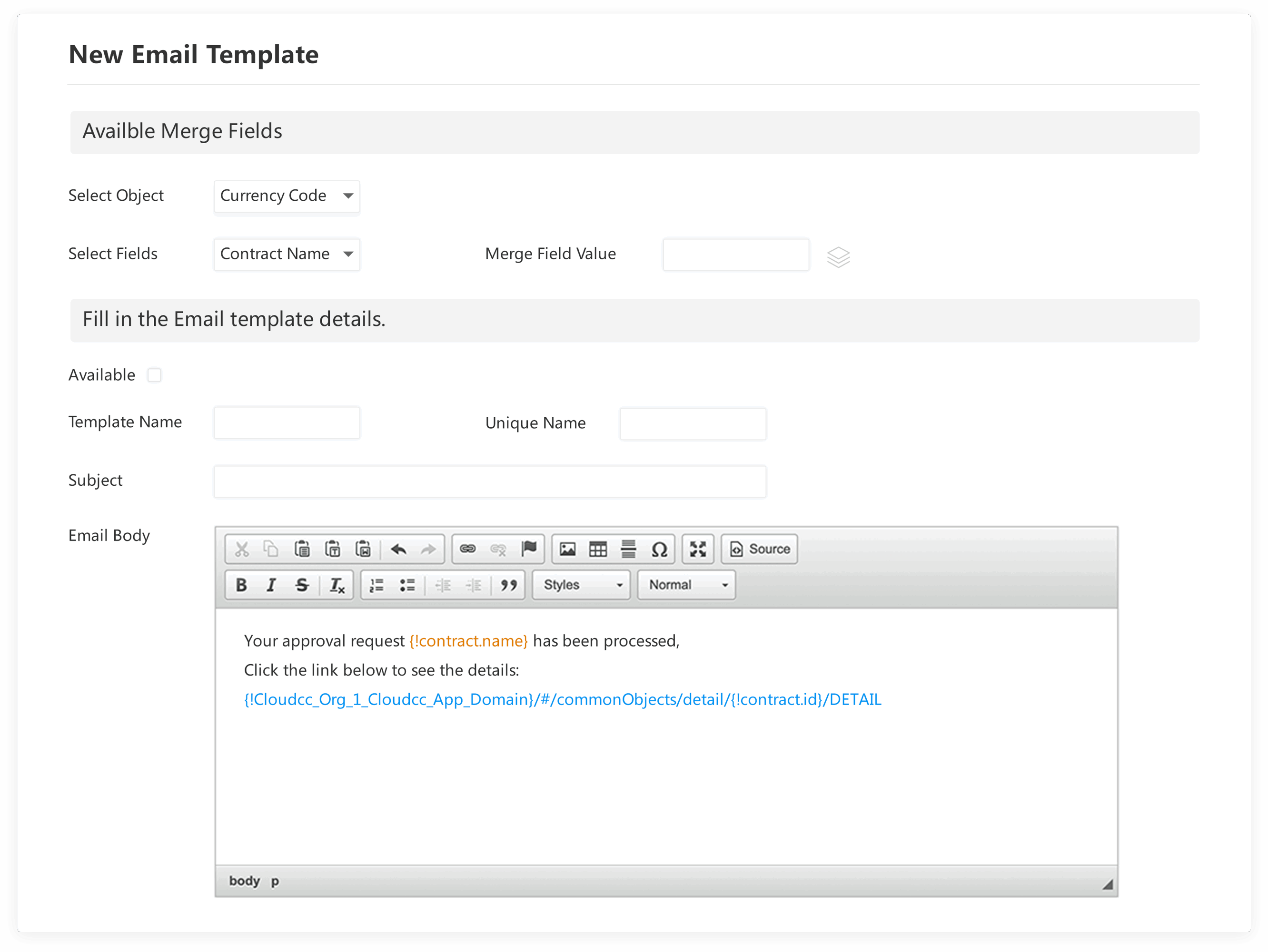
CloudCC ofrece la función de fusión de documentos para cargar documentos en la biblioteca de plantillas. Por ejemplo, para un módulo de contrato, esta función puede generar dinámicamente campos como el nombre de la cuenta, la fecha de inicio del contrato, la fecha de finalización del contrato, el importe del contrato, etc. en un documento. Puede definir rápidamente una plantilla de contrato y cargarla en la biblioteca de plantillas. Seleccione las plantillas en el módulo "Actividad" de la página de detalles del registro, y genere automáticamente un archivo de texto del contrato. Puede enviar el documento a través de una impresión o un archivo adjunto por correo electrónico. Aumenta la eficiencia del personal de ventas.

El estado del correo electrónico HTML hace un seguimiento de las recepciones de lectura después del envío del correo electrónico. El estado del correo electrónico HTML de la lista relacionada muestra el número de veces que se abrió el correo electrónico. Le ayudará a hacer un seguimiento de los clientes potenciales recientemente captados y de sus interacciones con los clientes por correo electrónico, le permitirá saber si el cliente está interesado en el correo electrónico y le permitirá juzgar el siguiente paso.
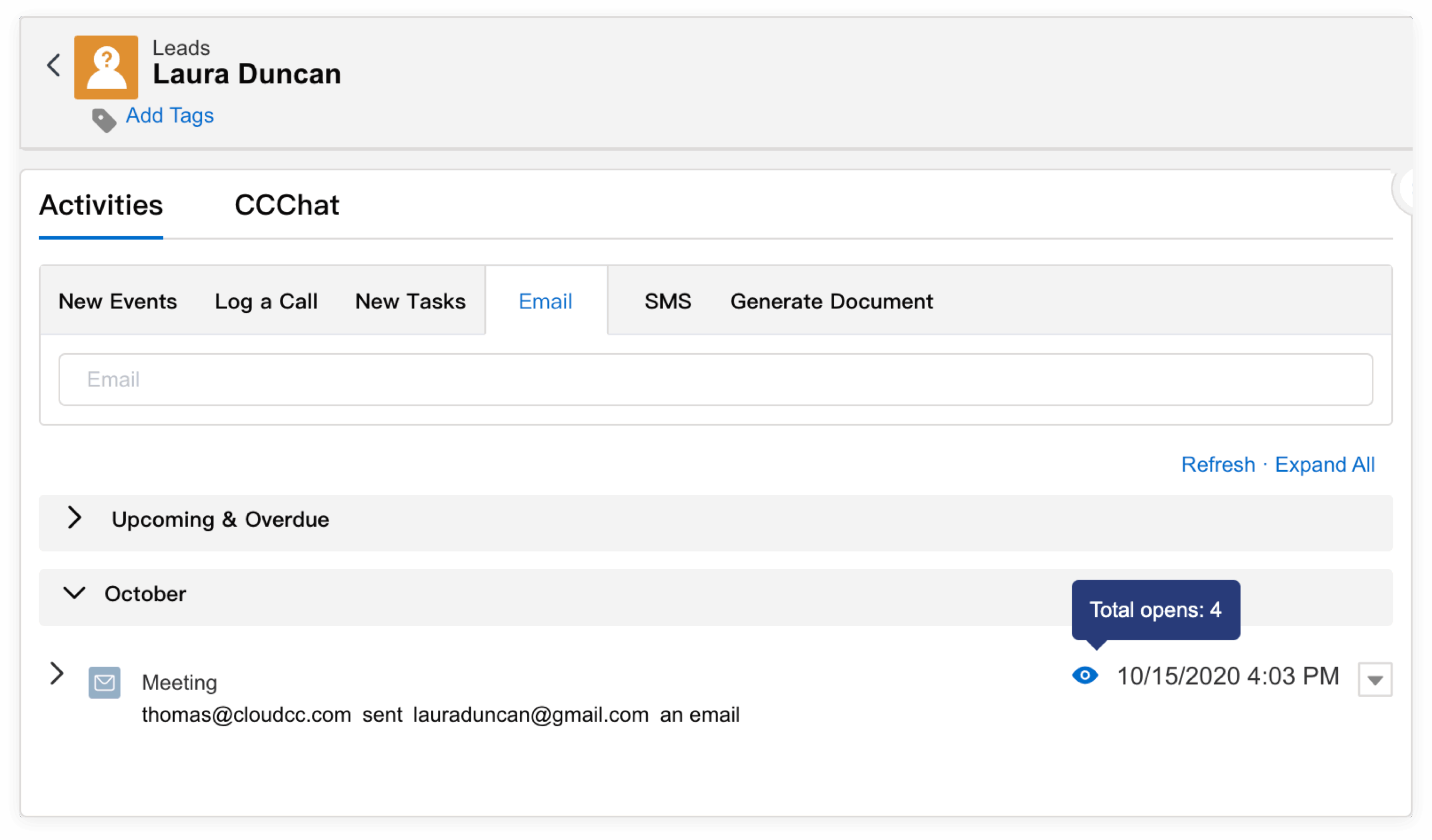
CloudCC soporta múltiples zonas horarias. Los usuarios pueden seleccionar la zona horaria correspondiente a la ubicación, y el sistema mostrará la hora según la zona horaria del usuario. En el informe y la vista, la consulta también se ejecutará según la zona horaria del usuario actual. Por ejemplo, en la vista de clientes potenciales de hoy, los datos vistos por los usuarios en diferentes zonas horarias pueden ser diferentes, porque la visualización de los datos de los clientes potenciales se basa en la zona horaria del usuario actual.

CloudCC soporta múltiples idiomas hasta 14 idiomas diferentes. El inglés, el chino simplificado, el japonés, el español, el francés y el chino tradicional están disponibles por defecto o pueden añadirse de forma independiente según sea necesario. Los usuarios pueden cambiar a diferentes idiomas o traducir a su idioma deseado a través del Translation Workbench. Actualmente, se admite la traducción de componentes como objetos, campos, listas relacionadas y listas de opciones.
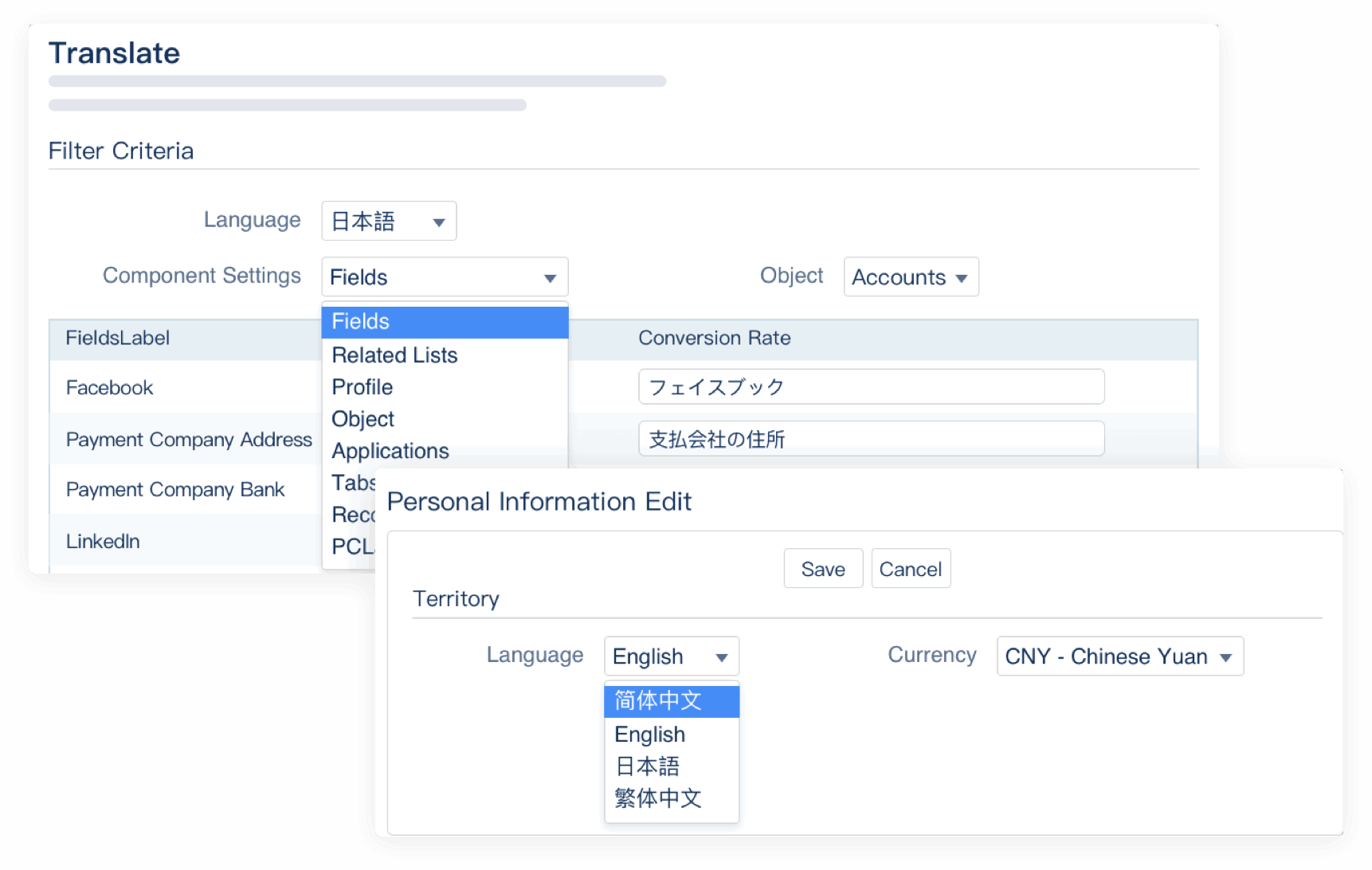
CloudCC soporta múltiples idiomas hasta 14 idiomas diferentes. El inglés, el chino simplificado, el japonés, el español, el francés y el chino tradicional están disponibles por defecto o pueden añadirse de forma independiente según sea necesario. Los usuarios pueden cambiar a diferentes idiomas o traducir a su idioma deseado a través del Translation Workbench. Actualmente, se admite la traducción de componentes como objetos, campos, listas relacionadas y listas de opciones.